Windows 10, yeni bir özellik hangi Compact OS olarak bilinir. Compact OS oluşturma veya İşletim Sistemini olduğu gibi sıkıştırma işlemi, Windows'un dosyalarınızı sıkıştırılmış form, böylece çok fazla serbest disk Uzay. Bu özellik olmadan, tek tek dosyalar çok fazla bilgi tüketebilir. depolama Başlangıç olarak cihazınızda daha az depolama alanı varsa bu gerçekten sorunlu olabilir. Bu özellik özellikle telefon ve tabletler, genellikle ortalama PC veya dizüstü bilgisayarınızdan daha az alana sahip oldukları için.
Okuyun:Windows 10'da gereksiz dosyalar nasıl temizlenir
Bu özelliğin Windows 8.1 WIMBoot'tan daha iyi olduğu kanıtlanmıştır. WIMBoot, bir sıkıştırma özelliği olmasına rağmen, tüm sistem dosyalarını WIMBoot klasörüne sıkıştırırken, Compact OS, optimum disk alanı yardımcı programını en üst düzeye çıkarmak için dosyaları ayrı ayrı yönetebilir.
Elbette hiçbir özellik tek başına mükemmel olamaz. Bu özelliğin de birkaç kusuru vardır, çoğunlukla onu kullanarak, cihazınızın ekstra bir bit için daha iyi çalışmasını sağlıyorsunuz.
disk alanı. Cihaz performansı biraz tökezleyecek, ancak bu, depolama alanınız bitmedikçe veya çok yetersiz olmadıkça, aksi takdirde verimli olan özelliği kullanmaktan alıkoymamalıdır.Windows 10'da Compact OS nasıl etkinleştirilir
- Arama cmd Windows 10 aramasında.
- Sağ tıklayın ve seçin yönetici olarak çalıştır

- Alternatif olarak, bu seçenekler kutusunu almak için Windows (Windows simgesi) + X kısayol tuşlarını kullanabilirsiniz.
- Açılan Komut İstemi penceresine şu komutu yazın:
COMPACT.EXE /CompactOS: her zaman
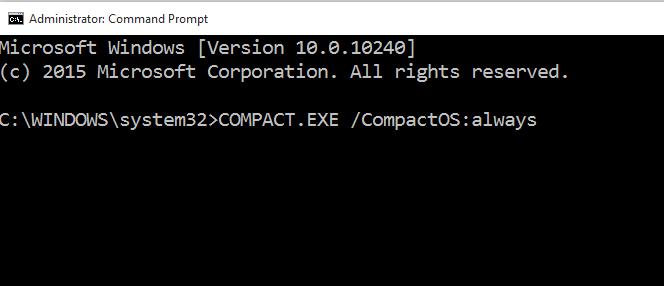
- Bu, Windows 10'un dosyalarınızı sıkıştırmasını sağlayacak ve sonuç olarak yaklaşık 1 ila 1,5 GB (32 bit için) ve yaklaşık 2,65 GB (64 bit için) boş bırakacaktır.
Windows 10'da Compact OS nasıl devre dışı bırakılır
Halihazırda yeterli disk alanınız olduğunu düşünüyorsanız ve performans kalitesinden asgari düzeyde bile ödün vermek istemiyorsanız, devam edip Compact OS'yi devre dışı bırakabilirsiniz. Bu işlem, sisteminiz zaten onu etkinleştirmek zorunda kalmadan çalıştırıyorsa, Compact OS'yi devre dışı bırakmak için de kullanılabilir.
Ancak Windows, yalnızca sisteminizin bundan yararlanacağını bulduğunda Compact OS'yi otomatik olarak çalıştırır. Windows'un kendisi sizin için etkinleştirmişse, devre dışı bırakmak isterseniz zararlı olabilir, o yüzden bunu düşünmek isteyebilirsiniz.
Compact OS'yi şu şekilde devre dışı bırakabilirsiniz:
- Ekranın en alt sol kenarına sağ tıklayın veya doğrudan Başlat düğmesine sağ tıklayın ve görüntülenen seçeneklerden Komut İstemi'ne (Yönetici) tıklayın.
- Seçenek kutusunu etkinleştirmek için Windows+X tuşlarını da kullanabilirsiniz.
- Komut İstemi penceresinde şunu yazın:
COMPACT.EXE /CompactOS: asla
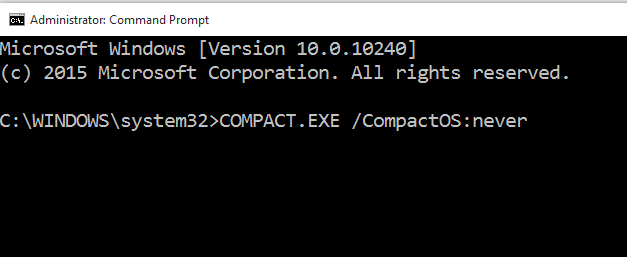
Yalnızca Compact OS'nin sisteminizde çalışıp çalışmadığını bilmek istiyorsanız, Komut İstemi'ni tekrar kullanmanız gerekecektir. İzlenecek adımlar şunlardır:
Bilgisayarınızda Compact Os'un etkin olup olmadığı nasıl kontrol edilir
- Seçenekler kutusunu almak için Başlat düğmesine sağ tıklayın veya Windows + X kullanın.
- Komut İstemi'ni (Yönetici) seçin. Komut İstemi penceresinde şunu yazın:
Compact /CompactOS: Sorgu
- Compact OS çalışıyorsa, Komut İstemi penceresi size “Sistem Kompakt durumundadır. Bir yönetici değiştirmediği sürece bu durumda kalacaktır."
- Komut İstemi, Windows'un Compact OS çalıştırmadığını söylüyorsa, bu görüntülenecektir: "Sistem Windows bunun için yararlı olmadığını belirlediği için Compact durumunda değil sistem.”